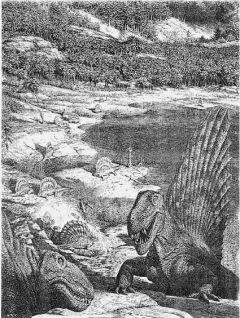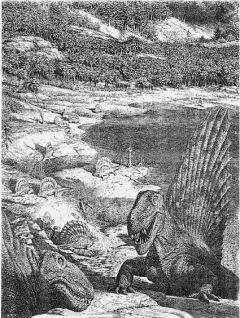системы DOS.
Команда APPEND
Позволяет программам открывать файлы данных в заданных ката логах (которые называются присоединенными каталогами), как если бы они находились в текущем каталоге.
APPEND [[диск: ]маршрут[;…]]
[/X[: ON: OFF]][/PATH: ON /PATH: OFF] [/Е]
Не пользуйтесь этой командой при выполнении Windows. Для вывода списка каталогов наберите команду APPEND без параметров. Для отмены присоединенных каталогов пользуйтесь командой APPEND;.
Например, чтобы программа могла открывать файлы данных в каталоге с именем CLIENTS на диске Сив каталоге DATA на диске В также как файлы в текущем каталоге, наберите команду:
Параметр [диск: ]маршрут задает диск (если он отличен от текущего) и каталог, который вы хотите присоединить к текущему каталогу. Разделив элементы в параметре двоеточиями, вы можете задать несколько записей.
Параметр /X[: ON: OFF] определяет, будет ли MS-DOS выполнять (/X: ON) или не выполнять (/X: OFF) поиск в присоединенных каталогах выполняемых файлов программ. /X: ON можно сократить до /X. Если вы хотите Задать X: ON, то нужно сделать это при первом использовании APPEND после запуска системы. После этого можно переключаться между X: ON и X: OFF. Значение по умолчанию — /X: OFF.
/PATH: ON /PATH: OFF определяет, будет ли программа искать в присоединенных каталогах файлы данных, когда в имя искомого файла уже включен маршрут (по умолчанию — /PATH: ON). Маршрут поиска выполняемых файлов задается командой PATH.
Параметр /Е присваивает список присоединенных каталогов переменной операционной среды APPEND. Для этого сначала используйте команду APPEND с единственным параметром /Е. Затем укажите APPEND снова, задав на этот раз присоединяемые каталоги. В одной и той же командной строке нельзя задавать /Е и [диск: ]маршрут. Параметр /Е можно указывать только при первом использовании APPEND после запуска системы. При указании /Т для вывода списка присоединенных каталогов можно воспользоваться командой SET (о переменных операционной среды рассказывается в описании этой команды).
Чтобы задать более одного каталога, разделите их точкой с запятой. При повторном использовании в команде параметра [диск: ]маршрут новые значения заменяют предыдущими.
Если вы даете команду APPEND несколько раз, то второй и последующий разы нужно опускать расширение. EXE, так как APPEND.EXE не будет загружаться несколько раз.
Список каталогов, получаемый по команде DIR, не включает имена файлов из присоединенных каталогов. Если файл в присоединенном каталоге имеет то же имя, что и файл в текущем каталоге, то будет найден файл в текущем каталоге.
При открытии программой файла в присоединенном каталоге поиск его будет выполняться также, как если бы он находился в текущем каталоге. Если программа затем сохраняет файл, создавая новый файл с тем же именем, то новый файл создается в текущем каталоге. APPEND удобно использовать для немодифицируемых файлов данных, или если файла должны модифицироваться без создания новых копий. В таком режиме часто работают программы баз данных. Однако текстовые редакторы обычно создают новые копии модифицированных данных. Чтобы избежать путаницы, не применяйте APPEND при работе с такими программами.
При указании /X: ON вы можете запускать программу, расположенную в присоединенном каталоге. Обычно для задания таких каталогов используется альтернативных способ — команда PATH. Выполняемые файлы ищутся в обычном порядке: в текущем каталоге, в присоединенных каталогах, затем по маршруту поиска.
Функции MS-DOS всегда используют присоединенные каталоги. Даже если переключатель /X: ON не задан, функциями прерывания 21h MS-DOS 0Fh (открытие файла), 3Dh (открытие описателя файла) и 23h (получение размера файла) используются присоединенные каталоги. При задании /X: ON присоединенные каталоги используются при вызове в программе функций прерывания 21h llh (поиск первой записи), 4Eh (поиск первого файла) и 4Bh (выполнение программы).
В команде APPEND можно задавать каталоги на сетевых дисках.
Команда ATTRIB
Выводит на экран или изменяет атрибуты файла или каталога.
ATTRIB [+R -R] [+А -A] [+S -S]
[+Н -Н][[диск: ][маршрут]имя_файла] [/S]
Например, чтобы вывести атрибуты файла pict.dat, наберите команду attrib pict.dat, а чтобы присвоить ему атрибут "только чтение", дайте команду attrib +r pict.dat. Для вывода всех атрибутов всех файлов в текущем каталоге укажите команду ATTRIB без параметров. Параметр [диск: ][маршрут]имя_файла задает расположение и имя файлов для обработки. Переключатель +R устанавливает для файла атрибут "только чтение", -R сбрасывает этот атрибут. Переключатель +А устанавливает атрибут архивизации файла, — А очищает атрибут архивизации. Переключатель +S делает файл системным, -S отменяет атрибут системного файла. +Н определяет файл как скрытый, -Н сбрасывает атрибут скрытого файла. При указании параметра /S обрабатываются файлы в текущем каталоге и всех его подкаталогах. Если для файла установлены атрибуты "скрытый" и "системный", вы можете очистить их, задав для него одну команду ATTRIB -S -Н. Если один из этих атрибутов установлен, то чтобы можно было изменять другие атрибуты файла, нужно сначала сбросить данный атрибут. В параметре имени файла для вывода или изменения атрибутов группы файлов вы можете использовать трафаретные символы (? и *). Можно также изменить атрибуты каталога. Чтобы применить команду ATTRIB к каталогу, нужно явно задать его имя — при работе с каталогами использовать трафаретные символы не допускается. Например, чтобы сделать скрытым каталог C: PHONES, наберите ATTRIB +Н B: PHONES. Команда ATTRIB +Н В:*.* будет влиять только на файлы. Атрибут архивизации применяется для отметки файлов, измененных после создания их резервной копии. Этот атрибут используют команды MSBACKUP, RESTORE, и XCOPY (см. их описание). Например, чтобы использовать команду XCOPY для копирования всех файлов из текущего каталога диска С:, кроме файлов с расширением. bak, на диск А:, наберите команды:
attrib +а с:*.*
attrib — а с:*.bak
хсору с: Ь: /а
Команда BREAK
Устанавливает или сбрасывает проверку на CTRL+C. Эту команду можно использовать в ответ на подсказку системы или в файле CONFIG.SYS.
Параметр ON OFF включает или выключает расширенную проверку на CTRL+C. Клавиши CTRL+C можно нажимать для остановки программы или ее операций (например, сортировки файлов). Обычно MS-DOS проверяет нажатие CTRL+C только при чтении с клавиатуры или записи на экран или принтер. Если BREAK установлено в ON, вы можете расширить проверку CTRL+C другими функциями, такими как чтение с диска или операции записи.
Чтобы вывести текущую установку BREAK, дайте просто команду BREAK. В файле CONFIG.SYS применяйте синтаксис BREAK=ON OFF (эта установка будет использоваться при каждом запуске системы. По умолчанию BREAK установлено в OFF.
Команда BUFFERS
При запуске системы выделяет память для указанного числа дисковых буферов. Эту команду можно использовать только в файле CONFIG.SYS.